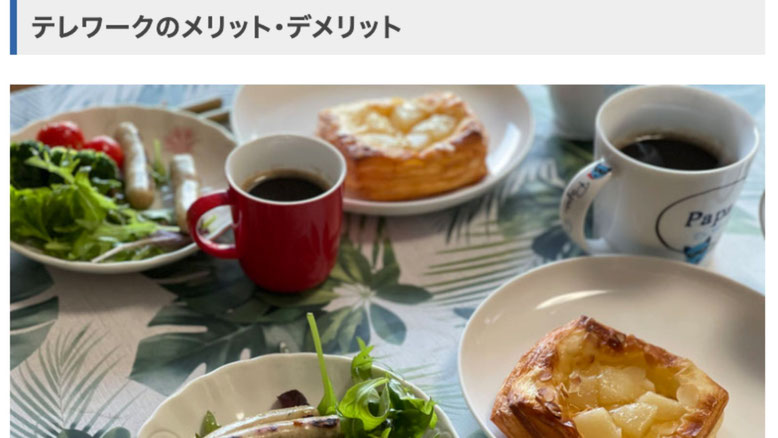
「Google ドライブにある画像をブログにアップしたいのですが、どうしたらいいでしょう?」
これも、よく聞く質問です。
ドライブにある写真を選択します
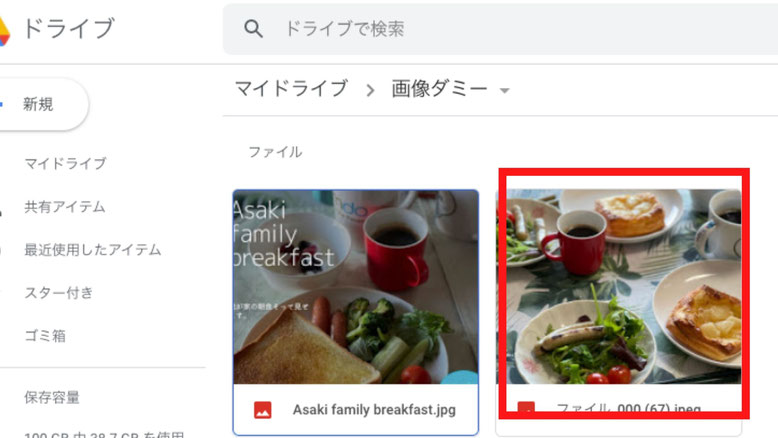
ドライブにある、画像を選ぶのですが、ここで注意したいのが、画像の大きさと、形式です。
ジンドゥーで画像をアップできる形式は*.png, *.jpg, *.gifです。
画像をダウンロードします
1・右クリックでダウンロード
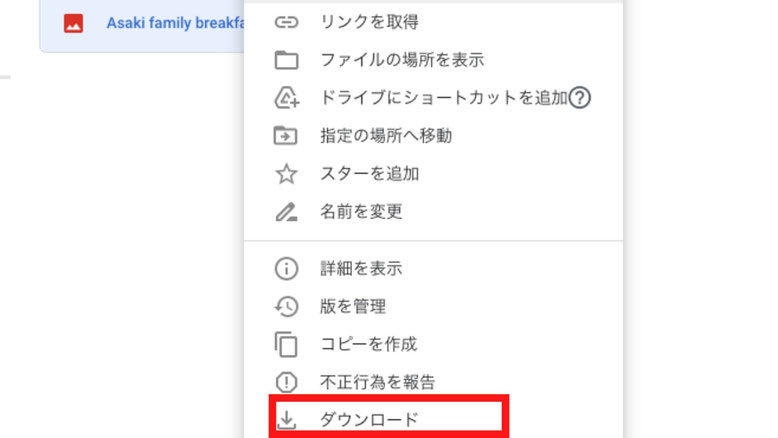
右上ダウンロードをクリック
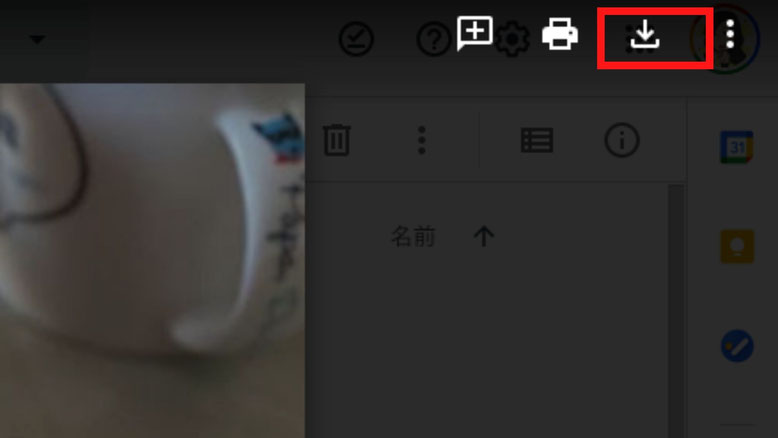
どちらでも、お好きな方を!
ダウンロード画面の画像をCanvaで調整してからアップしてね
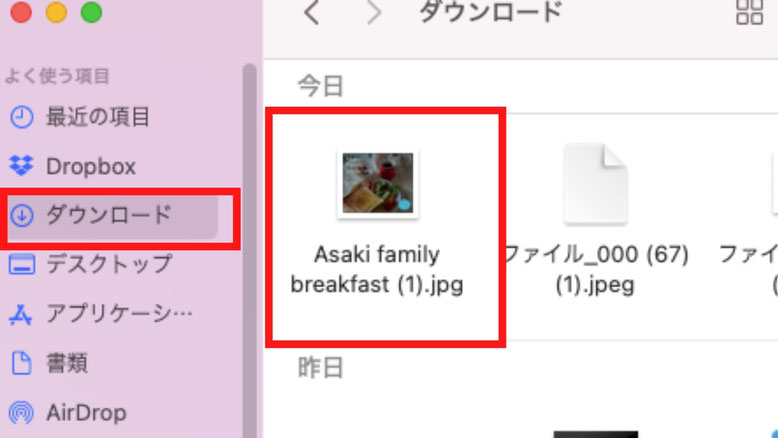

ジンドゥー無料版をお使いの方は特に画像の大きさにご注意ください。
以前のブログを紹介しておきます。
Canvaで大きさを整えてアップしてくださいね。
そのまま、あげていると、あっという間に、容量が足りなくなります。
筆者は、もともとjpgで保存していますが、違う形式で保存されていますので、必ず確認してくださいね。
ジンドゥーブログでの画像アップ方法
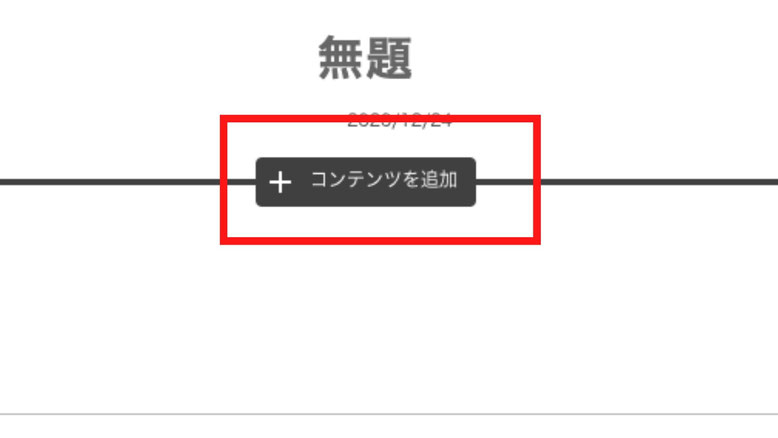
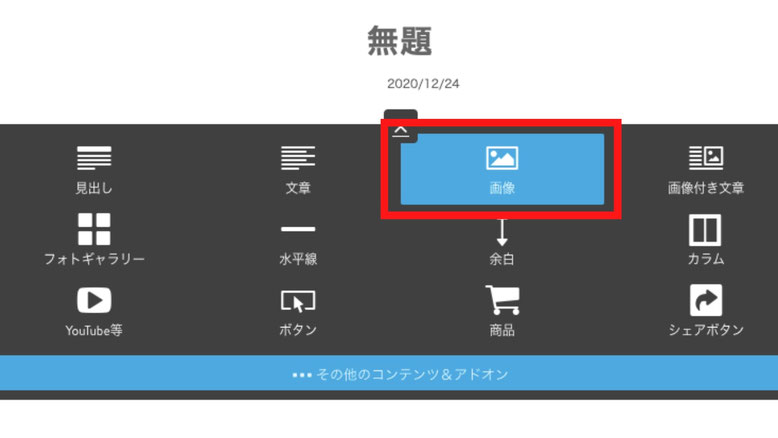
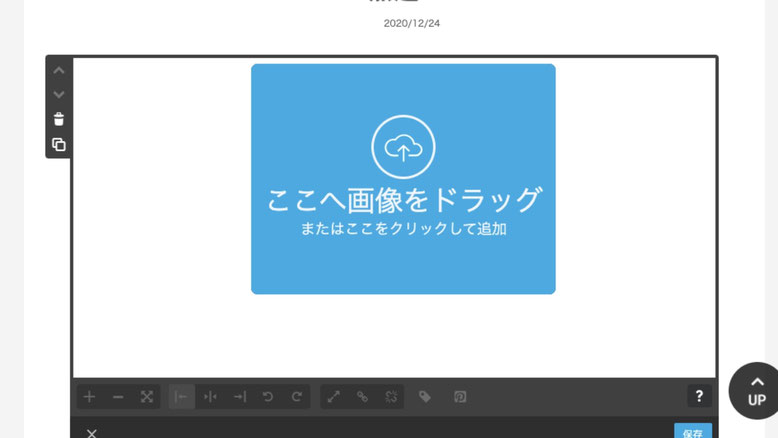
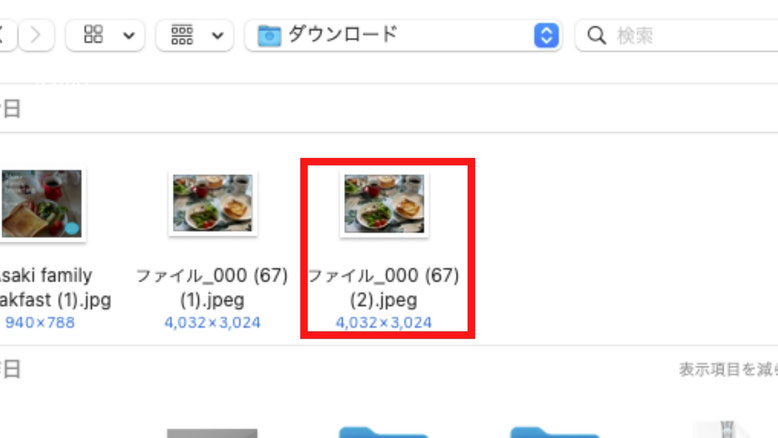
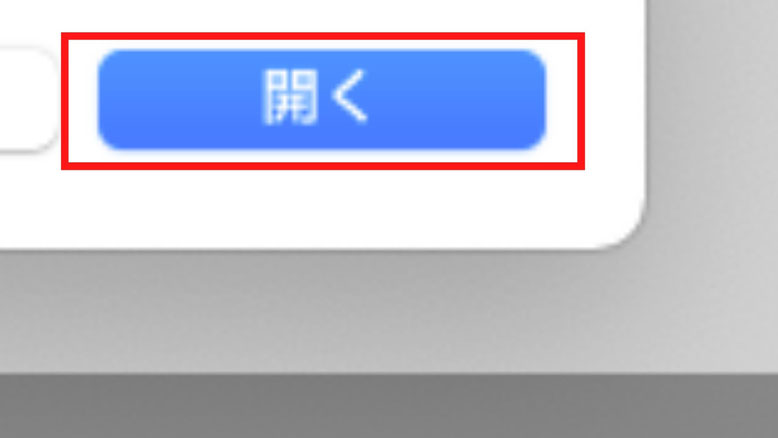
- コンテンツ追加をクリックする。
- 画像をクリックする。
- 画像を選択して、開くでアップしても、ドラッグしても良い。
まとめ
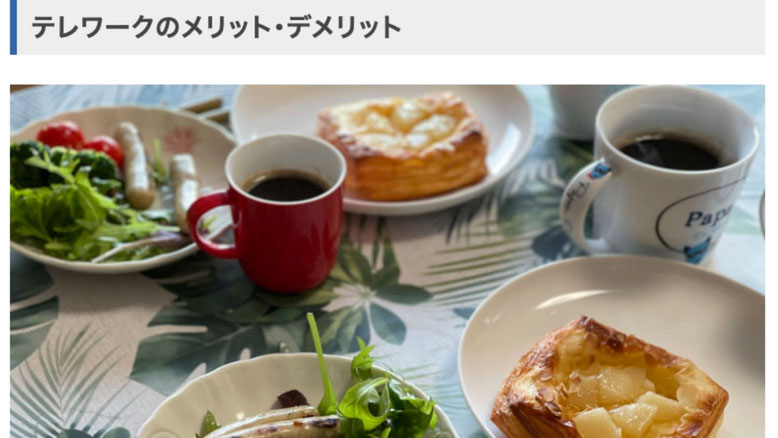
以上です。
ブログの画像の大きさを整えるのは、見やすいですのでお勧めです。
画像の大きさが、バラバラだと見づらいですね。
気にならない人は、整えなくても大丈夫です。
